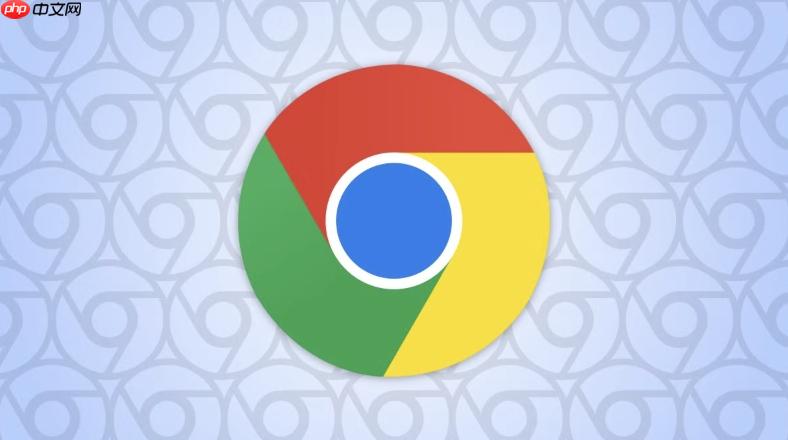
如果您尝试在谷歌浏览器中下载文件,但下载过程频繁中断或显示错误,则可能是由于网络、浏览器设置或系统权限等问题导致。以下是解决此问题的步骤:
本文运行环境:Dell XPS 13,Windows 11。
网络连接不稳定是导致下载中断的常见原因。确保设备与路由器之间的连接正常,可有效减少因信号波动造成的下载失败。
1、确认Wi-Fi信号强度,尽量靠近路由器或切换至有线连接以提升稳定性。
2、重启路由器和调制解调器,等待一分钟后再重新连接网络。
3、在命令提示符中运行 ping www.google.com 检测网络延迟与丢包情况。
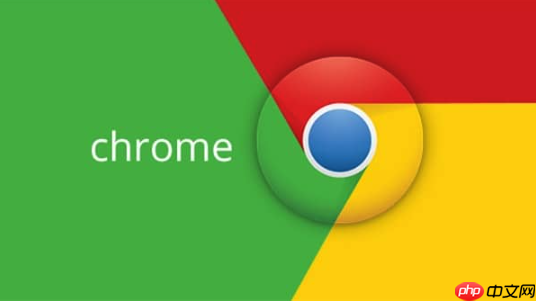
浏览器默认的下载路径或并发设置可能引发中断问题。调整相关配置有助于提升下载成功率。
1、点击浏览器右上角菜单,选择“设置”进入配置页面。
2、在侧边栏选择“下载内容”,检查“下载前询问每个文件的保存位置”是否开启。
3、修改默认下载路径为磁盘空间充足且权限正常的文件夹,例如 D:\Downloads。
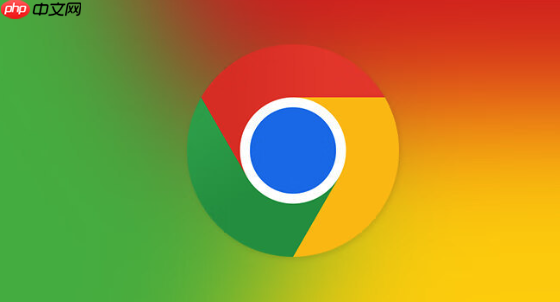
累积的缓存数据可能干扰下载进程,清除这些数据可恢复浏览器正常功能。
1、在地址栏输入 chrome://settings/clearBrowserData 并回车。
2、选择时间范围为“所有时间”,勾选“缓存的图片和文件”以及“Cookie及其他网站数据”。
3、点击“清除数据”按钮,等待操作完成。
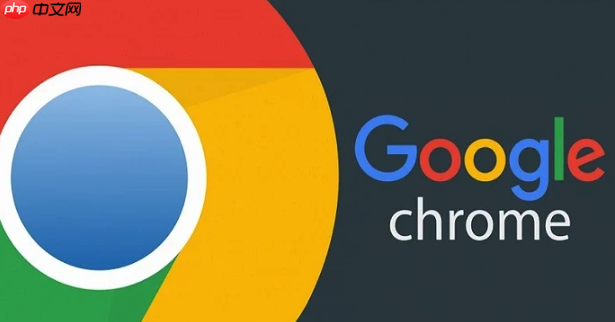
某些扩展程序如广告拦截器或安全工具可能误判下载行为,导致连接中断。
1、在地址栏输入 chrome://extensions 并回车。
2、逐一关闭扩展程序右侧的开关,特别是广告拦截类插件。
3、关闭所有扩展后尝试下载,若成功则逐个启用以排查问题插件。
杀毒软件或系统防火墙可能拦截未知来源的下载请求,造成连接中断。
1、打开系统设置中的“隐私和安全性”选项。
2、进入“Windows 安全中心”,暂时关闭“病毒和威胁防护”。
3、尝试重新下载文件,完成后记得重新启用防护功能。

谷歌浏览器Google Chrome是一款可让您更快速、轻松且安全地使用网络的浏览器。Google Chrome的设计超级简洁,使用起来得心应手。这里提供了谷歌浏览器纯净安装包,有需要的小伙伴快来保存下载体验吧!




Copyright 2014-2025 https://www.php.cn/ All Rights Reserved | php.cn | 湘ICP备2023035733号